Πώς να καθορίσει το Mirroring οθόνης που δεν λειτουργεί στο iPhone 8
Ο καθρέφτης οθόνης είναι το χαρακτηριστικό που σας επιτρέπειγια να προβάλλετε τα πάντα στην οθόνη iPad ή iPhone στην Apple TV. Αυτή η λειτουργία ονομάστηκε νωρίτερα ως κατοπτρισμός του AirPlay στο iOS 10 και νωρίτερα. Αυτό ονομάστηκε ως mirroring screen στο iOS 11. Αλλά πρόσφατα, ορισμένοι χρήστες άρχισαν να ισχυρίζονται ότι ο καθρέφτης οθόνης δεν δουλεύει στο iPhone 8. Αν συμβαίνει αυτό, έχουμε κάποιες λύσεις που μπορούν να σας βοηθήσουν. Εδώ είναι οι λύσεις που μπορούν να λύσουν την κατοπτρική οθόνη που δεν λειτουργούν με το iPhone στο θέμα της Apple TV.
Λύση 1: Επανεκκινήστε την Apple TV
Εάν αντιμετωπίζετε το πρόβλημα "AirPlay δεν λειτουργεί στο iPhone 8", τότε το πρόβλημα μπορεί να είναι στην Apple TV σας. Επομένως, προσπαθήστε να επανεκκινήσετε την Apple TV σας. Ακολουθούν τα βήματα που πρέπει να ακολουθήσετε.
Βήμα 1: Αν χρησιμοποιείτε μοντέλα 3ης γενιάς ή προηγούμενου μοντέλου της Apple TV, μπορείτε να κάνετε επανεκκίνηση της συσκευής σας επιλέγοντας "Επανεκκίνηση" στο στοιχείο Γενικά, το οποίο υπάρχει στην επιλογή Ρύθμιση.

Εάν χρησιμοποιείτε την πιο πρόσφατη τηλεόραση Apple 4K, μπορείτε να κάνετε επανεκκίνηση της συσκευής σας επιλέγοντας το στοιχείο "Επανεκκίνηση" στο πλαίσιο του συστήματος, το οποίο υπάρχει στις Ρυθμίσεις.

Βήμα 2: Μπορείτε επίσης να προσπαθήσετε να κάνετε επανεκκίνηση της Apple TV σας.
Εάν χρησιμοποιείτε απομακρυσμένο Apple TV ή απομακρυσμένο σύστημα Siri, κρατήστε πατημένο το Μενού και το Home (το ένα με το εικονίδιο TV / monitor) μέχρι να αρχίσει να αναβοσβήνει η λευκή λυχνία στο κιβώτιο της Apple TV.

Αν χρησιμοποιείτε απομακρυσμένο χειριστήριο Apple (λευκό ή αλουμίνιο), πατήστε το κουμπί Down και το κουμπί μενού μέχρι να αρχίσει να αναβοσβήνει η λευκή λυχνία στο κιβώτιο της Apple TV.

Λύση 2: Επαναφορά της Apple TV σας
Η ηρεμία της Apple TV σας μπορεί επίσης να σας απαντήσει "γιατί η κατοπτρική οθόνη μου δεν λειτουργεί το iPhone 8;" ερώτηση. Ακολουθούν τα βήματα που πρέπει να ακολουθήσετε:
Βήμα 1: Για μοντέλα τρίτης γενιάς ή προηγούμενου μοντέλου της Apple TV, μεταβείτε στις Ρυθμίσεις >> Γενικά >> Επαναφορά.
Βήμα 2: Παρόμοια με το Apple TV 4K, θα δείτε δύο επιλογές: "Επαναφορά όλων των ρυθμίσεων" και "Επαναφορά". Η προηγούμενη επιλογή επαναφέρει τις ρυθμίσεις της συσκευής σας, συμπεριλαμβανομένων των ρυθμίσεων ρύθμισης παραμέτρων και των ρυθμίσεων λογαριασμών.Η τελευταία επιλογή θα επαναφέρει τη συσκευή σας με ενημερώσεις λογισμικού, έτσι ώστε να γνωρίζετε πώς μπορείτε να επαναφέρετε την Apple TV 4 ή παλαιότερες εκδόσεις.
Βήμα 3: Για την τελευταία Apple TV 4K (4η γενιά), μπορείτε να ελέγξετε την επαναφορά της συσκευής μεταβαίνοντας στο Settings >> System - >> Reset.
Βήμα 4: Εκεί θα δείτε δύο επιλογές: "Επαναφορά" και "Επαναφορά και ενημέρωση".
Εάν επιλέξετε Επαναφορά, θα είστε σε θέση ναεπαναφέρετε τη συσκευή σας γρήγορα στις εργοστασιακές ρυθμίσεις χωρίς να χρειάζεται σύνδεση στο Internet. Εάν επιλέξετε Επαναφορά και ενημέρωση, θα εγκατασταθούν ενημερώσεις λογισμικού, οι οποίες θα απαιτήσουν σύνδεση στο Internet.
Λύση 3: Δύναμη Επανεκκινήστε το iPhone 8
Εάν η "οθόνη που αντικατοπτρίζει το iPhone 8 δεν λειτουργεί"το ζήτημα δεν οφείλεται στην Apple TV, τότε μπορεί να προκληθεί εξαιτίας του iPhone. Ως εκ τούτου, προσπαθήστε να κάνετε επανεκκίνηση του iPhone 8. Αυτό είναι πολύ απλό. Το μόνο που χρειάζεται να κάνετε είναι να πατήσετε πατημένο το κουμπί αύξησης της έντασης ήχου και, στη συνέχεια, να πατήσετε το κουμπί μείωσης έντασης. Στη συνέχεια, πατήστε παρατεταμένα το κουμπί αναστολής λειτουργίας μέχρι η οθόνη να σβήσει και ξαναρχίζει με το λογότυπο της Apple στην οθόνη.

Λύση 4: Χρησιμοποιήστε το Tenorshare ReiBoot για να λύσετε το ζήτημα
Εάν το ζήτημα είναι με το iPhone σας και δύναμηη επανεκκίνηση δεν βοήθησε στην επίλυση του προβλήματος, τότε μπορείτε πάντα να χρησιμοποιήσετε το Tenorshare ReiBoot. Αυτό το εργαλείο υποστηρίζει τα iPhone, Apple TV, Apple Watch, iPad και iPod. Προσφέρει λύση με ένα κλικ, εισάγοντας και κλείνοντας τη λειτουργία αποκατάστασης. Εάν αντιμετωπίζετε κάποιο πρόβλημα, μπορείτε πάντα να εξαρτάτε από αυτήν την εφαρμογή. Ακολουθούν τα βήματα που μπορούν να χρησιμοποιηθούν για την επίλυση του προβλήματος.
Βήμα 1: Εγκαταστήστε και εκτελέστε το εργαλείο Tenorshare ReiBoot στον υπολογιστή σας. Μόλις εγκαταστήσετε το λογισμικό, συνδέστε τη συσκευή σας στον υπολογιστή χρησιμοποιώντας ένα καλώδιο USB. Κάντε κλικ στο "Fix All iOS Stuck" εναλλακτική λύση.
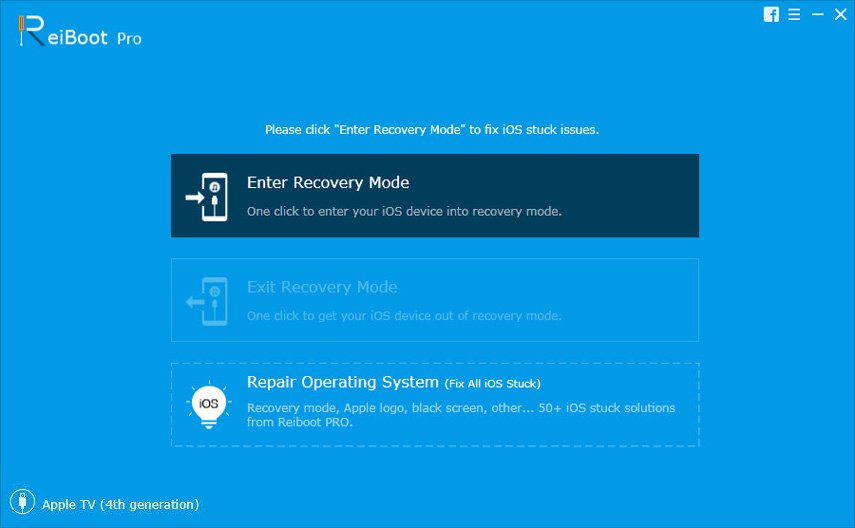
Βήμα 2: Τώρα επιλέξτε "Fix Now" επιλογή για να εισέλθετε στη σελίδα λήψης του υλικολογισμικού.
Βήμα 3: Κάντε λήψη του πακέτου firmware online. Το εργαλείο θα εμφανίσει το σχετικό πακέτο υλικολογισμικού για το iPhone σας. Θα εμφανίσει το νεότερο πακέτο υλικολογισμικού για το τρέχον iOS στο οποίο λειτουργεί η συσκευή σας. Κάντε κλικ στο "Λήψη" για να ξεκινήσετε την εγκατάσταση του πακέτου, αν δεν το έχετε στον υπολογιστή.
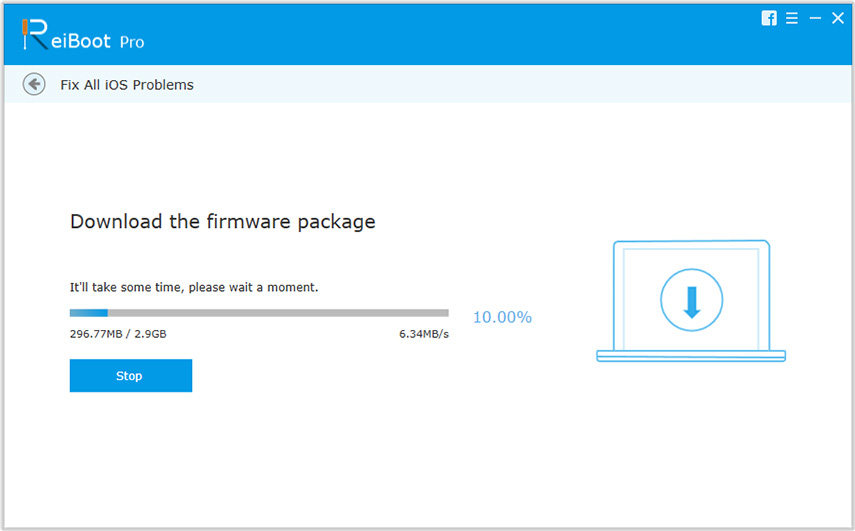
Βήμα 4: Στη συνέχεια, πατήστε "Έναρξη επισκευής" για να ξεκινήσετε την αποκατάσταση της συσκευής σας. Μόλις ολοκληρωθεί η διαδικασία, το πρόβλημά σας θα επιλυθεί.
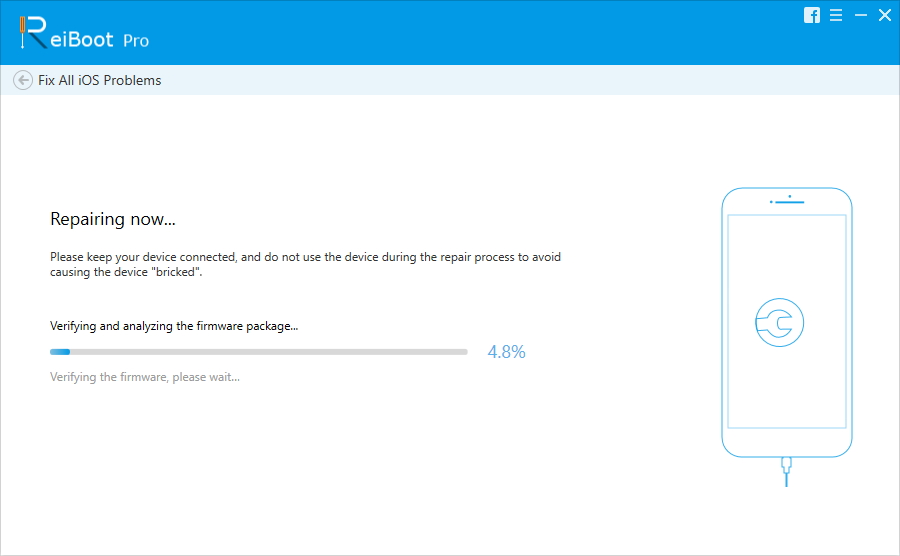
Μεγάλη ιστορία σύντομη, απλά είχε μια ματιά στην κορυφή 4λύσεις για την επίλυση του καθρέφτη οθόνης που δεν λειτουργεί στο iOS 11 ζήτημα. Ενημερώστε μας για τα σχόλιά σας σχετικά με αυτό το άρθρο σχολιάζοντας παρακάτω. Μπορείτε επίσης να μας ενημερώσετε για οποιαδήποτε άλλη λύση που γνωρίζετε, μεταβαίνοντας παρακάτω.








